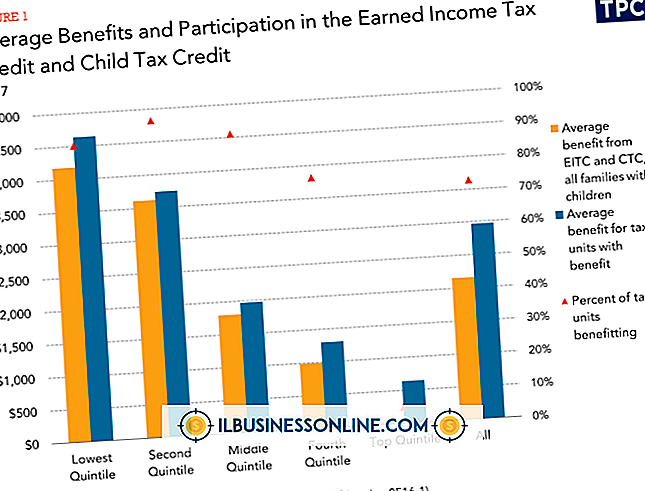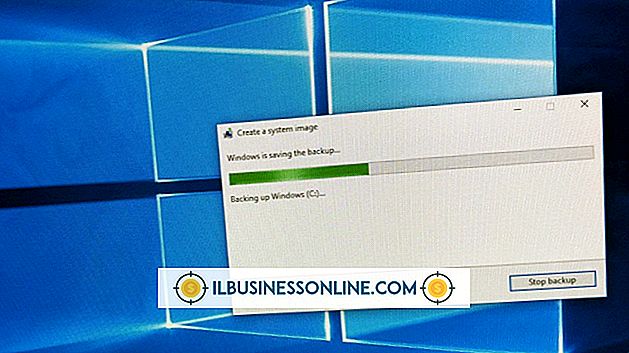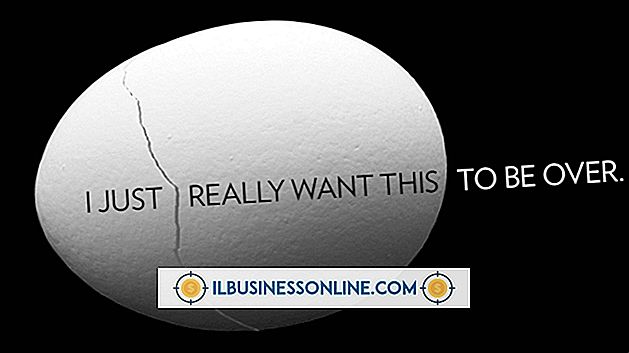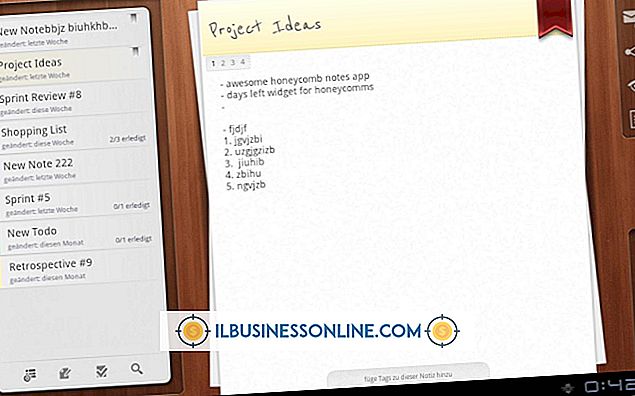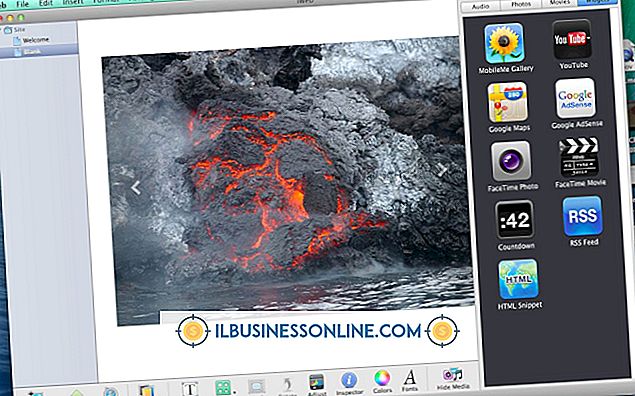जीमेल में सीसी और बीसीसी को कैसे छिपाएं
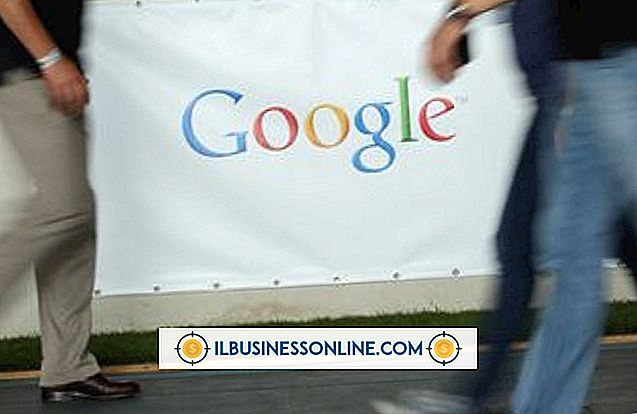
Gmail स्वचालित रूप से Gmail में कार्बन कॉपी और ब्लाइंड कार्बन कॉपी फ़ील्ड नहीं दिखाता है। ईमेल भेजते समय उनका उपयोग करने के बाद ही वे सक्रिय हो जाते हैं। ये फ़ील्ड कष्टप्रद हो सकते हैं, लेकिन, बशर्ते आप उनमें कोई जानकारी दर्ज न करें, एक बार भेजने के बाद वे आपके ईमेल को प्रभावित नहीं करेंगे। यदि आप ईमेल लिखना पूरा करने और बक्से को सक्रिय करने के बाद फ़ील्ड को निकालना चाहते हैं, तो आपको फिर से बक्से निकालने के लिए एक विशिष्ट प्रक्रिया का पालन करना होगा। आप किसके साथ बातचीत कर रहे हैं, यह जानने के लिए आप CC और BCC फ़ील्ड का उपयोग कर सकते हैं।
सीसी और बीसीसी फील्ड्स को छिपाते हुए
1।
ईमेल के शीर्ष पर स्थित "सेव नाउ" बटन पर क्लिक करें, बाद के उपयोग के लिए अपने ड्राफ्ट फ़ोल्डर में ड्राफ्ट की एक प्रति सहेजता है।
2।
पक्ष पर फ़ोल्डर्स की सूची से "ड्राफ्ट" फ़ोल्डर का चयन करें। यदि ड्राफ्ट फ़ोल्डर छिपा हुआ है, तो आइटम के सभी का विस्तार करने के लिए साइडबार पर स्थित इनबॉक्स फ़ोल्डर के दाईं ओर छोटे तीर पर क्लिक करें।
3।
इसे फिर से खोलने के लिए सहेजे गए ईमेल पर क्लिक करें और "Add Cc" और "Add Bcc" फ़ील्ड के साथ संपादन जारी रखें।
ईमेल में प्राप्तकर्ता छुपाना
1।
जीमेल साइडबार के बाईं ओर स्थित "कम्पोज़" बटन पर क्लिक करें।
2।
अपना ईमेल टाइप करें और फिर प्राप्तकर्ता का ईमेल पता दर्ज करने के लिए "बीसीसी जोड़ें" बटन पर क्लिक करें जो अन्य उपयोगकर्ताओं के लिए छिपा होगा। यदि आप प्राप्तकर्ता का ईमेल पता छिपाना चाहते हैं तो CC विकल्प का उपयोग न करें।
3।
प्राप्तकर्ता का ईमेल पता दर्ज करें जिसे आप "Bcc:" बॉक्स में छिपाना चाहते हैं। ईमेल पते दर्ज करें जिन्हें आप "टू:" बॉक्स में छिपा नहीं चाहते हैं। उन प्राप्तकर्ताओं के लिए जो ईमेल के सीधे प्राप्तकर्ता नहीं हैं, लेकिन केवल सूचना की आवश्यकता है कि ईमेल भेजा गया था, उन पते को "Cc:" बॉक्स में दर्ज करें।
4।
अपना ईमेल भेजने के लिए "भेजें" बटन पर क्लिक करें।
टिप
- प्राप्तकर्ता आपके द्वारा "Cc:" और "To:" बॉक्स में दर्ज किए गए ईमेल पतों को देख सकेगा। यदि आप सभी ईमेल पतों को छिपाना चाहते हैं, तो अपना खुद का ईमेल पता "टू:" बॉक्स में दर्ज करें और सभी प्राप्तकर्ताओं को "बीसीसी:" बॉक्स में दर्ज करें।